随着win11的发布,辉煌的ie浏览器告一段落。今天,微软已经在win11正式关闭ie浏览器。但是,由于我国特殊的网络环境,一些政府单位、银行机构甚至学校系统仍然维护和使用用ie内核开发的网站系统,这些网站只能用ie打开和正常使用。下面,小编将告诉你win11系统完全使用ie浏览器的三种方式。

在win11系统中完全使用ie浏览器的三种方法
方法一
1.下载后解压ie-MOD安装包,然后复制里面的dll文件。

2.将两个文件夹中的DLL文件分别粘贴到对应的文件夹中(不要放错文件夹)。
将System32中的dll文件复制并替换到C: Windows System32。
将SysWOW64中的dll文件复制并替换到c: windowssyswow 64中。

3.如果直接替换提示权限不足或者程序被占用,可以进入微PE系统进行替换。

4.替换完成后,进入win11系统,然后打开文件夹,找到
c:程序文件(x86)Internet Explorer
程序文件Internet Explorer
5、打开ie程序,就可以用了,非常方便,完全纯ie浏览器。
方法二:在win11自带的edge浏览器中设置。
1.打开win11自带的edge浏览器,点击右上角的三个点,选择设置。
 2.在设置中找到默认的浏览器选项,在这个选项中& ldquo允许重新加载网站& rdquo在Internet Explorer模式下。将默认值更改为允许,然后单击重新启动浏览器。
2.在设置中找到默认的浏览器选项,在这个选项中& ldquo允许重新加载网站& rdquo在Internet Explorer模式下。将默认值更改为允许,然后单击重新启动浏览器。
 3.这时,如果我们想在IE模式下访问网站,只需要点击edge浏览器右上角的三个点,然后选择& ldquo重新加载& rdquo在Internet Explorer模式下。去做吧。
3.这时,如果我们想在IE模式下访问网站,只需要点击edge浏览器右上角的三个点,然后选择& ldquo重新加载& rdquo在Internet Explorer模式下。去做吧。
 注意:以上方法仍与国内部分网站不兼容,如有不兼容,可使用第三种方法打开IE浏览器。
注意:以上方法仍与国内部分网站不兼容,如有不兼容,可使用第三种方法打开IE浏览器。
方法三:打开控制面板中的IE11浏览器。
1.打开控制面板,就可以进入& ldquo控制板& rdquo过来打开它。
 2.单击& ldquo互联网选项& rdquo在弹出窗口中,选择& ldquo高级& rdquo选项卡,下拉并找到& ldquo启动第三方浏览器扩展& rdquo去掉该选项前面的勾号,点击右下角的应用。
2.单击& ldquo互联网选项& rdquo在弹出窗口中,选择& ldquo高级& rdquo选项卡,下拉并找到& ldquo启动第三方浏览器扩展& rdquo去掉该选项前面的勾号,点击右下角的应用。
3.单击& ldquo在右上角;?& rdquo可以打开完整的IE11浏览器。在这种模式下,基本不存在与IE浏览器兼容的问题。
 4.右键单击任务栏上的IE图标,然后选择& ldquo固定到任务栏& rdquo下次可以直接从任务栏打开IE11浏览器。
4.右键单击任务栏上的IE图标,然后选择& ldquo固定到任务栏& rdquo下次可以直接从任务栏打开IE11浏览器。

以上是Win11中IE浏览器的打开方式。小编我们这里推荐你用第三种方法。不过随着Win11的不断更新,这种方法未来可能会被微软修复,截至发稿日仍可使用。
 小白号
小白号
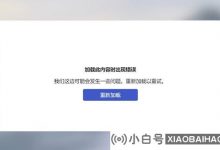

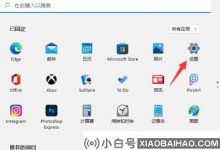
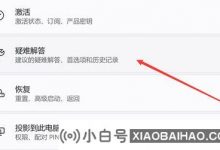
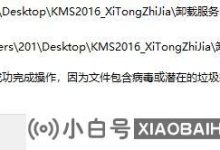
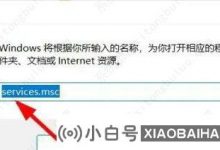
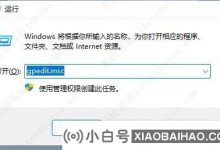




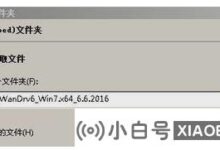


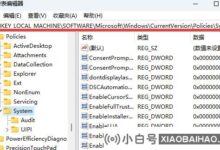
评论前必须登录!
注册